Назар аударыңыз. Бұл материалды сайт қолданушысы жариялаған. Егер материал сіздің авторлық құқығыңызды бұзса, осында жазыңыз. Біз ең жылдам уақытта материалды сайттан өшіреміз
Жақын арада сайт әкімшілігі сізбен хабарласады

Бонусты жинап картаңызға (kaspi Gold, Halyk bank) шығарып аласыз


MS Excel 2013 – электрондық кесте туралы
Дипломдар мен сертификаттарды алып үлгеріңіз!

Материалдың толық нұсқасын
жүктеп алып көруге болады
Сабақтың тақырыбы: MS Excel 2013 – электрондық кесте туралы жалпы түсінік
Сабақтың түрі: Жаңа білімді меңгеру сабағы
Уақыты: 90 мин
Оқыту орны: компьютерлік технология кабинеті
Сабақ барысында қолданылатын педагогикалық технологиялар:
«ТВL», «CBL» , ақпараттық, интерактивті технология
Сабақтың педагогикалық мақсаты:
-
Ақпараттық технологияны қолдану арқылы білім берудің сапасын арттыру;
-
Интерактивті технология әдісі мен электронды оқулықты қолданудың маңыздылығын көрсету;
-
Студенттердің өз беттерінше іздену жұмыстары арқылы кәсіптік шеберліктерін жетілдіруге, ғылыми көзқарасын қалыптастыруға ықпал ету;
-
Интерактивті тақтаны қолдану арқылы студенттердің белсенділігі мен қызығушылығын арттыру;
-
Ақпараттық ізденіс қабілетін дамыту;
-
Пәнаралық және пәнішілік байланысты тереңдету;
-
Мамандығына деген қызығушылығын ояту.
Сабақтың мақсаты:
Білімділік: Білімді қалыптастыру, студенттерді білімнен хабардар етіп қана қоймай, тың мәліметтер беріп, алған білімдерін электрондық кестені және оның құрылымын дұрыс қолдануға үйрету.
Дамытушылық:
- МS Excel бағдарламасының мүмкіншіліктерін тиімді пайдалана білуге үйрету;
- Студенттердің ойлау, қиялдау, есте сақтау қабілеттерін дамыту;
- Өздігінен іздену, жұмыс істеу қабілетін ұштау, пәнге деген қызығушылығын, белсенділігін арттыру;
- Өз ойын топ алдында ашық айта білуге дағдыландыру.
Тәрбиелік: Студенттерді компьютермен жұмыс барысында қауіпсіздік ережелерін сақтауға үйрету. Студенттерді колледждің техникалық құрал жабдақтарын және дүние-мүліктерді ұқыптап ұстауға үйрету. Шапшаңдыққа, өз ойын айта білуге қалыптастыру. Ұжымдық ауызбіршілікке баулып, шағын топта жұмыс істеуге үйрету. Дүниетаным шеңберін кеңейтіп, өз бетінше жұмыс істеуге дағдыландыру.
Кәсіптік қасиеттерін қалыптастыру
|
Қасіптік қасиеттер |
Сабақтың әр түрлі кезеңдерінде оларды қалыптастыру мүмкіндіктері |
|
Жинақылық, ұйымдастырушылық сезімі, ұқыптылық |
1 кезең 6 кезең |
|
Тәртіптілік, орындағыштық |
Сабақтың барлық кезеңінде |
|
Жауапкершілік, ұқыптылық, зейін қою, байқағыштық, коммуникативтік қабілеттер, мұқият болу, талдай білу және жалпылау, қарым-қатынас мәдениеті, шлогикалық ойлау, орындағыштық |
Сабақтың барлық кезеңінде |
|
коммуникативтік қабілеттер, мұқият болу |
4 кезең 5 кезең |
|
мамандығына қызығушылық |
4 кезең 7 кезең |
Сабақтың жабдықталуы:
Сабаққа қажетті көрнекі құралдар мен құрал жабдықтар:
-
Слайдтар;
-
Электронды оқу құралы.
Үлестірме материалдар:
-
Интерактивті тақтадан тапсырмалар;
-
Компьютерден тапсырмалар.
Оқытудың техникалық тәсілдері:
-
Компьютер;
-
Интерактивті тақта.
Әдебиеттер:
Негізгі:
1.Білімді ақпараттандыру және оқыту мәселелері
/ Авт, ұж: Е.Ы.Бидайбеков, В.В.Гриншкун, Г.Б.Камалова, Д.Н.Исабаева, Б.Ғ.Бостанова / Оқулық – Алматы 2014, 352 бет.
2. Информатика: Жалпы білім беретін мектептің қоғамдық-гуманитарлық бағытындағы 10-сыныбына арналған оқулық , Сапарғалиева Б.Қ., Масалимова Н.Е., Тезекбаева Г.А., Астана, 2014 ж.
3. Информатика: Жалпы білім беретін мектептің жаратылыстану-математика бағытындағы 10-сыныбына арналған оқулық Сапарғалиева Б.Қ., Масалимова Н.Е., Тезекбаева Г.А., Астана, 2014 ж.
4. Информатика Михеева Е.В., Титова О.М. М. Изд.центр «Академия» 2013 г.
5. Компьютерлік желілер: Оқу әдістемелік кешен, Алматы. Нур-принт, 2012-144 бет.
6. Информатиканың элементтері Ермеков Н.Т. Астана, Фоллиант 2007 ж.
7. Windows 7 операциялық жүйелер. Зертханалық практикум. Орта мектептерде жоғары сыныптарға оқу құралы. Microsoft Excel –зертханалық оқу құралы, Балафанов Е.Қ., Бөрібаев Б., Даулетқұлов А.Б.
Қосымша:
1. Стив Джонсон Windows Office 2007. Пресс 2009 г.
3. Алексеев А.П. Солон Информатика. 2002 г.
4. Соловьева Л.Ф. Информатика в видеосюжетах. Петербург 2002 г.
5. Праффенберген Б. Эффективная работа с Ms Internet Explorer. Санкт-Петербург 1998 г.
WEB сайттар тізімі
1. algorifm@mail.kz
4. Ustaz@ mail.kz
5. www. Google.ru
Кәсіптік модуль білімін игеру нәтижесіне қойылатын талаптар
|
БҚ-1 |
Оқу |
|
|
|
БҚ-1.3 |
Компьютерлік технология: жұмысында және өзін дамыту барысында қазіргі ақпараттық білім алу технологияларын қолданады |
Студент білуі керек:
- МS Excel бағдарламасының маңыздылығын;
- Электрондық кестенің негізгі түсініктері мен құрылымына;
- Кестенің құрылымын ( бағандар, жолдар, ұяшықтар);
- Кітап және парақтармен жұмыс жасау жолын;
- Құралдар үстелінің саймандарын;
- Жұмыс аумағын;
- Негізгі құралдар үстелінің міндеттерін;
- Ұяшықтар мекен-жайы неден құралатынын;
- Айналдыру сызықтарының қызметін.
Студент істей алуы керек:
- МS Excel бағдарламасын іске қосуды және өшіруді;
- МS Excel бағдарламасында кітап пен парақ беттерін құруды;
- МS Excel бағдарламасының құрылымымен жұмыс жасауды;
Пәнішілік байланыс:
-
Тақырып 1.1. Әлемнің ақпараттық бейнесі.Техникалық қауіпсіздік ережесі
-
Тақырып 3.1. Windows 7-нің негізгі нысаналары мен оның басқару жолдары. Windows 7-нің файлдары мен бумалары. Файлдық құрылым амалдары;
-
Тақырып 5.1. Microsoft Word 2013- мәтіндік процессоры туралы жалпы түсінік.
Пәндер аралық байланыс (қамтитын, қамтылатын пәндер)
Қамтитын пәндер:
- Алгебра (А.Н. Колмогоров- «Алгебра және анализ бастамалары»-Алматы 1998ж.
Функциялар §1-§3, 3-90 бет)
- Физика («Жылдамдықтарды қосу» Қ. Ақошқарова., Н. Қойшыбаев 57 бет)
Қамтылатын пәндер:
-
Орыс тілі (А.А. Гумарова – Шың –Алматы 2011ж 5-6 бет)
Сабақ жоспары
|
|
Сабақ кезеңдері |
Мақсаты |
Қызметті сипаттау |
Уа қы ты |
Жабдықта лу |
|
|
оқытушы ның |
студенттің |
|||||
|
1 |
Үйымдастыру кезеңі |
Сабаққа дайындығын ұйымдастыру, студентті сабаққа ынталандыру. |
- Студенттермен амандасу, - Аудиторияның дайындығын, студенттердің сыртқы көрінісін тексереді; -Сабақтың жаб-дықталуын, оқу-лық, жұмыс дәп-терлердің түгел-дігін тексереді; - Келмеген студенттерді белгілейді. |
- Оқытушымен амандасу; - кезекші келмеген студенттердің аты-жөнін, сабаққа келмеу себебі туралы ақпарат береді |
5 мин |
Топ журналы, студенттердің оқулықтары, дәптерлері, сабаққа қажетті көрнекі құралдар, техникалық құралдар |
|
2 |
Студенттердің өткен тақырып бойынша білімін бағалау |
Студенттерд-ің өткен тақы-рып бойынша білімін, тақы-рыпты игеру денгейін анықтау |
1. Студенттердің білімін ауызша сұрау 2. Студенттердің білімін тестілеу арқылы бағалай-ды 3. Үйге берілген тапсырмаларды тексереді |
1. Ауызша сұрақтарға жауап береді 2. Тест сұрақтарын жауап береді |
20 мин |
Қосымша 1, Қосымша 2, Қосымша 3 |
|
3 |
Жаңа тақырыпқа мотивация лық сипаттама беру |
Оқытушы студенттерге жаңа тақырыпты хабарлап, оны түсіндіреді. Студенттерді сабақтың мақсаттарымен таныстырады. Студенттердің көңілін тақырыптың маңыздылығына аударады. Пәнаралық байланыстар схемасын түсіндіреді. Тақырыптың маңыздылығын дәлелдейді. |
Тақырыппен, сабақ мақсатымен танысады. Тақырыптың өз мамандығындағы маңыздылығын анықтайды.
|
Тақырыптың маңыздылығын ашу |
5 мин |
Қосымша 4 слайдтар |
|
4 |
Жаңа тақырыпты талқылау |
Осы тақырып бойынша тәжірибелік жұмысты ұйымдастыру, орындалу техникасын түсіндіру, қауіпсіздік ережелерімен таныстыру. Студенттердің қаншалықты жаңа сабақты меңгергендігін білу мақсатында осы тақырыпты компьютерде аша отырып талқылау. Оқытушы топты компьютерге отырғызып, жаңа тақырып бойынша тапсырмалар беруге дайындайды. |
Студенттер осы тақырып бойынша компьютерде көре отырып талқылап болған соң тапсырмаларын жұмыс дәптерін пайдалана отырып компьютерге отырады.
|
Тақырып бойынша студенттердің білімін кеңейту, болашақ кәсібіне бағдарлау, ақпарат көздерімен жұмыс жасауға бағдар беру, сөздік қорларын байыту, медициналық терминдерді дұрыс айтуға үйрету, логикалық ойлау және шығармашылық қабілеттерін дамыту, топпен жұмыс істегенде коммуникативті дағдыларын қалыптастыру |
20 |
№4 қосымша /интерактивті тақта, компьютер/ |
|
5 |
Жаңа тақырыпты пысықтау |
Студенттердің жадыда сақтау қабілетін, зейінділігін дамыту, қарым-қатынас мәдениетін дамыту |
Оқытушы интерактивті тақтадан, оқулықтан дайындалған тапсырма береді тапсырма беріп, тапсырмалардыңорындау жолын түсіндіреді |
интерактивті тақтадан, оқулықтан берілген тапсырмаларды топпен де, жеке де орындайды |
30 мин |
Қосымша 3 слайдтар |
|
6 |
Бағалау және қорытынды лау |
Алған матери-алды жинақтап қорытын-дылау |
Сабақтың барлық кезеңіне қысқаша тоқталып, қорытындылап, жақсы орындаған тапсырмаға пікірін айтады |
өз пікірлерін ортаға салады |
5 мин |
Қосымша 4 слайдтар |
|
7 |
Үйге тапсырма беру |
Студенттердің келесі сабаққа дайындығын қамтамасыз ету. Сабақтың аяқталғанын хабарлау, кезекшілерге тапсырма беру |
Студенттерге білуі керек болған сұрақтарды игеруін қадағалайды, дәптерлеріндегі тапсырмаларды қажетті әдебиеттер тізімін хабарлайды |
Үйге тапсырманы жазадып болған соң жұмыс орнын тәртіпке келтіреді |
5мин |
Қосымша 5,6 слайдтар |
№1,2 Қосымша
Үй жұмысын тексеру, студенттердің білімдерін бақылау
а) Студенттердің алған білімін сұрақ-жауап арқылы бақылау:
1-сұрақ . Microsoft Word процессорның графикалық мүмкіндіктері:
Жауабы: Графиктерді кірістіруге, сондай-ақ өзінің кескіндерін даярлауға мүмкіндік береді. Графиктік объектілердің өздеріне тән қасиеттері болады. Ең бастысы олардың өлшемдері. Объектіні ерекшелеген кезде оны қоршаған сегіз шаршы маркерлер пайда болады. Тышқан нұсқағышын осы маркерлердің біреуіне алып барсақ, нұсқағыш өзінің пішінін екі жаққа бағытталған болып өзгереді.
3-сұрақ: Графика-бұл?
Жауабы: Графика - бұл Word 2013-шi құжаттың ең маңызды элементтерiнiң бiрi. Графика растрлық және векторлық екi түрде болады. Мысалы, Word 2013 растрлық график (BMP, TIFF, PNG, JPG немесе GIF-тiң кеңейтуiмен) немесе басқа бағдарламасынан (Adobe Photoshop графикалық редакторынан) график түрiндегі файлдан жүктеле алады. Векторлық графика Word 2013 құжатта құруға немесе кiрiстiрiлген график түрiндегі құралдар көмегiмен қойыла алады.
3-сұрақ: Суреттермен жұмыс жасағанда қандай құралдарды көп пайдаланамыз?
Жауабы: Пішім қыстырмасындағы топтарындағы (Өзгерту, Суреттер стилі, Реттеу, Өлшем) жанама құралдарды пайдаланғанда суреттермен көптеген әрекеттер орындалады.
4-сұрақ: Суреттің мөлшерін қалай өзгертеміз?
Жауабы: Суреттің мөлшерін өзгерту үшін шаршы маркердің біреуін тышқанмен іліп алып, курсорды жылжыта отырып қажетті мөлшерін тағайындап, батырманы босатамыз. Объектінің өзгеру масштабы қалып-күй жолында көрсетіліп тұрады. Кейбір объектілерде бұруды басқаратын маркерлері болады. Бұл маркерлердің пішіні ромб тәріздес сары түсті болады. Басқа қасиеттерін басқару үшін келесідей:
-
Объектінің тегіне сәйкес аспаптар панелінде (бұл панель объект ерекшеленген кезде пайда болады).
5-сұрақ: Word 2013 құжатына SmartArt суреттерін кірістіру-
Жауабы: SmartArt суреттері (векторлык графика) ақпаратты визуальді түрде бейнелеу үшін қолданылады. SmartArt объектісін кірістіргеннен кейін "SmartArt суретімен жұмыс істеу" атты құралдары пайда болып, ол екі жанама қыстырмаға бөлінеді: Құрастырушы және Пішім, олар визуальді ақпаратты редакциялауға және пішімдеуге арналған (5.26-сурет).

5.26 - сурет. SmartArt
суреттерін кірістіру
6-сұрақ: Пішім қыстырмасындағы "Сурет құралының" мүмкіндіктері қандай?
Жауабы: Пішім қыстырмасындағы "Сурет құралының" дайын фигуларларды редакциялауға және пішімдеуге, сонымен қоса графикалық объектілерден векторлық суреттерді құруға мүмкіндік береді.
7-сұрақ: WordArt объектісінің қызметі-
Жауабы: Word 2013 құжатына WordArt объектісі фигуралық мәтінді кірістіру үшін пайдаланылады.
8-cұрақ. Жазба объектісінің қызметі-
Жауабы: Word 2013 құжатына Жазба объекті стандартты емес кішігірім мәтіндерді кірістіруге қолданылады..
9-cұрақ. Диагррамманың қызметі-
Жауабы: Диаграмма (векторлық графика) берілгендерді көрнекі түрде бейнелеу және салыстыру үшін пайдаланылады.
10-cұрақ. Word 2013 құжатына расторлық суретті файлдан қалай кірістіреміз?
Жауабы: Суретті кірістіру келесі жолмен орындалады: құжатқа суретті қою орынын таңдап, меңзерді қою арқылы, Иллюстрация тобындағы Кірістіру қыстырмасындағы Сурет батырмасын шертеміз. Word 2013 қосымшасында "Суретпен жұмыс" атты жанама мәзір пайда болады, олар Пішім жанама қыстырмасында орналасады.
б) Студенттердің алған білімін тест арқылы бағалау:
I – нұсқа
1. Microsoft Office дестесінің MS Word бағдарламасы қандай қызмет атқарады?
-
мәтiн енгiзу, редакциялау, пішімдеу және т. б., қосымшасымен тиiмдi жұмысты қамтамасыз етеді
-
электрондық кестелерді әзірлеу
-
көрмелерді, яғни сөйлеуге арналған суреттемелерді әзірлеу
-
жан бітірімдер, мультимедиалық нысандарды әзірлеу
-
суреттерді салу, сақтау, өңдеу және баспаға шығару
2. Мәтіндік редактор қандай қызмет атқарады?
-
мәтіндік файлдарға жасау және енгізу өзгерістерін өңдеу үшін қолайлы компьютер бағдарламасы.
-
электрондық кестелерді әзірлеу
-
көрмелерді, яғни сөйлеуге арналған суреттемелерді әзірлеу
-
жан бітірімдер, мультимедиалық нысандарды әзірлеу
-
суреттерді салу, сақтау, өңдеу және баспаға шығару
3. MS Word – ты іске қосу жолы:
-
Бастау-Бағдарламалар -Стандартты-Mіcrosoft Word
-
Стандартты-Mіcrosoft Word
-
Бастау-Бағдарламалар-MS Office-MS Word
-
Бастау-Бағдарламалар -Автожүктеу-Mіcrosoft Word
-
Бағдарламалар -Стандартты-Іске қосу-Mіcrosoft Word
4. ![]() батырмасының қызметі?
батырмасының қызметі?
-
Құжаттарды сақтау
-
Жаңа құжат ашу
-
Құжатты жою
-
Кірісітіру
-
құжаттың ағымдағы бетінің нөмірін, бөлім нөмірін, беттер санын және т.б. көрсетеді
5. Microsoft Word-тағы мәтіндің құжаттың кеңейтілуін көрсет:
-
*.bmpx
-
*.wavx
-
*.xlsx
-
*.ассmd
-
*.docх
6. MS Word редакторында мәтін енгізгенде жаңа жолға өту реті:
-
төменге қараған бағыттауышы бар пернені басу қажет
-
Enter пернесін басу керек
-
тышқан меңзерімен келесі жолды көрсетіп, мәтінді енгізуді жалғастыру керек
-
меңзерді келесі жолға апарып, мәтінді енгізуді жалғастыру
-
мәтін енгізуде жаңа жолға өту автоматты түрде орындалады
7. Microsoft Word-та алмасу буферіне кескінді тасымалдау (кесіп алу) келесі пернелер арқылы орындалады:
-
Ctrl + D
-
Ctrl + C
-
Ctrl + L
-
Ctrl + X
-
Ctrl + V
8. Бүкіл құжатты белгілеу үшін қандай командаларды орындаймыз?
-
Ctrl+О
-
Ctrl+S
-
Ctrl+N
-
Ctrl+C
-
Ctrl+A
9. Пернетақтадағы мына батырма <Ctrl + V> қандай қызмет атқарады?
-
кірістіру пернелер жиыны
-
астын сызу
-
жартылай қарайтылған
-
көшірме алу
-
пішімді көшіру
10. MS Word редакторында файлдың аты қанша символдан тұруы мүмкін?
-
8-ге дейін
-
256-ға дейін
-
шегі жоқ
-
255-ке дейін
-
3-ке дейін
ІІ- нұсқа
1. Мәтіндік редактор қандай қызмет атқарады?
-
мәтіндік файлдарға жасау және енгізу өзгерістерін өңдеу үшін қолайлы компьютер бағдарламасы.
-
электрондық кестелерді әзірлеу
-
көрмелерді, яғни сөйлеуге арналған суреттемелерді әзірлеу
-
жан бітірімдер, мультимедиалық нысандарды әзірлеу
-
суреттерді салу, сақтау, өңдеу және баспаға шығару
2. ![]() батырмасының қызметі?
батырмасының қызметі?
-
Құжаттарды сақтау
-
Жаңа құжат ашу
-
Құжатты жою
-
Кірісітіру
-
құжаттың ағымдағы бетінің нөмірін, бөлім нөмірін, беттер санын және т.б. көрсетеді
3. MS Word редакторында мәтін енгізгенде жаңа жолға өту реті:
-
төменге қараған бағыттауышы бар пернені басу қажет
-
Enter пернесін басу керек
-
тышқан меңзерімен келесі жолды көрсетіп, мәтінді енгізуді жалғастыру керек
-
меңзерді келесі жолға апарып, мәтінді енгізуді жалғастыру
-
мәтін енгізуде жаңа жолға өту автоматты түрде орындалады
4. Бүкіл құжатты белгілеу үшін қандай командаларды орындаймыз?
-
Ctrl+О
-
Ctrl+S
-
Ctrl+N
-
Ctrl+C
-
Ctrl+A
5. MS Word редакторында файлдың аты қанша символдан тұруы мүмкін?
-
8-ге дейін
-
256-ға дейін
-
шегі жоқ
-
255-ке дейін
-
3-ке дейін
6. Microsoft Office дестесінің MS Word бағдарламасы қандай қызмет атқарады?
-
мәтiн енгiзу, редакциялау, пішімдеу және т. б., қосымшасымен тиiмдi жұмысты қамтамасыз етеді
-
электрондық кестелерді әзірлеу
-
көрмелерді, яғни сөйлеуге арналған суреттемелерді әзірлеу
-
жан бітірімдер, мультимедиалық нысандарды әзірлеу
суреттерді салу, сақтау, өңдеу және баспаға шығару
7. MS Word – ты іске қосу жолы:
-
Бастау-Бағдарламалар -Стандартты-Mіcrosoft Word
-
Стандартты-Mіcrosoft Word
-
Бастау-Бағдарламалар-MS Office-MS Word
-
Бастау-Бағдарламалар -Автожүктеу-Mіcrosoft Word
-
Бағдарламалар -Стандартты-Іске қосу-Mіcrosoft Word
8. Microsoft Word-тағы мәтіндің құжаттың кеңейтілуін көрсет:
-
*.bmpx
-
*.wavx
-
*.xlsx
-
*.ассmd
-
*.docх
9. Microsoft Word-та алмасу буферіне кескінді тасымалдау (кесіп алу) келесі пернелер арқылы орындалады:
-
Ctrl + D
-
Ctrl + C
-
Ctrl + L
-
Ctrl + X
-
Ctrl + V
10. Пернетақтадағы мына батырма <Ctrl + V> қандай қызмет атқарады?
-
кірістіру пернелер жиыны
-
астын сызу
-
жартылай қарайтылған
-
көшірме алу
-
пішімді көшіру
Тест эталоны:
I – нұсқа II – нұсқа
1. a 1. a
2. a 2. b
3. c 3. b
4. b 4. e
5. e 5. b
6. b 6. a
7. d 7. c
8. e 8. e
9. a 9. d
10.b 10. a
10 дұрыс жауап «5»
9 - 8 дұрыс жауап «4»
7 - 6 дұрыс жауап «3»
5 және ↓дұрыс жауап «2»
№3,4 Қосымша
Жаңа тақырыпқа мотивациялық сипаттама беріп, тақырыпты түсіндіру
Тақырыптың мотивациялық сипаттамасы:
МS Excel – Windows ортасы үшін бірден-бір танымал бағдарлама, кестелік процессорлар деп аталатын электрондық кестелерге жатады. МS Excel жай бағдарлама емес, ол көптеген математикалық амалдарды, күрделі есептеулерді көрнекі етіп әр адамға түсінікті түрде жүргізе алады. МS Excel мүмкіндіктерінің көпжақтылығы медицина саласында, экономикалық және инженерлік есептерді шешуге, диаграммалар мен графикалық тәуелділікті тұрғызуға, сонымен қатар мәліметтер қорын жасап, олармен жұмыс істеуге, сандық эксперименттер өткізуге мүмкіндік береді.
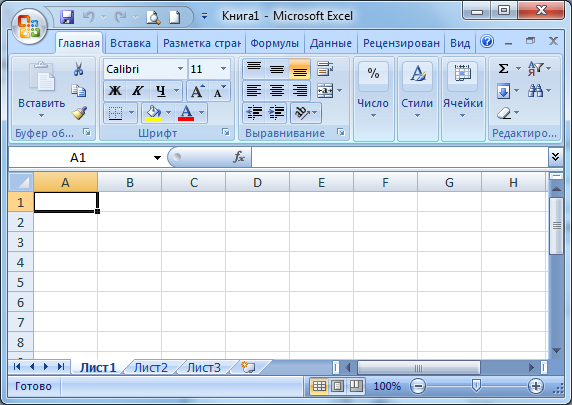
Excel бағдарламасына жалпы сипаттама
Excel кесте ішінде есеп жұмыстарын атқара отырып, оларды көрнекі түрде бейнелейтін диаграммаларды тұрғызу, мәліметтер базасын құру, сан түрінде берілген мәліметтер арқылы эксперименттер жүргізу т.б. мүмкіндіктер беретін Windows ортасында жұмыс істеуге арналған арнайы бағдарламалық кесте.
Мәліметтерді енгізудің алдында Excel-дің жұмыс терезесімен танысу кедергі келтірмейді. Экранда көрініп тұрған электрондық кестені жұмыс парағы деп, құжат түрінде қарастырылатын бір тақырыпқа арналған кестелер жиынтығын жұмыс кітабы деп атайды (6.1-сурет). Үнсіз келісім бойынша кітап үш парақтан тұрады. Кітапқа 255 параққа дейін кірістіре аламыз. Электрондық кестенің жұмыс аймағы қатарлар мен бағаналардан (тік және жатық жолдар) тұрады. Қатарлардың максималдық саны 65536, ал бағаналар саны - 256. Кез келген бағана мен қатардың қиылысу нүктесінде тұрған тор ұя (ұяшық) деп аталады, ол ұяға мәліметтер (мәтін, сан, формула) енгізуге болады. Microsoft Office Excel 2013 электронық кітаптың үнсіз келісімі бойынша құжаттың аты Кітап1 (Книга1), ал кеңейткіші *.xlsx.
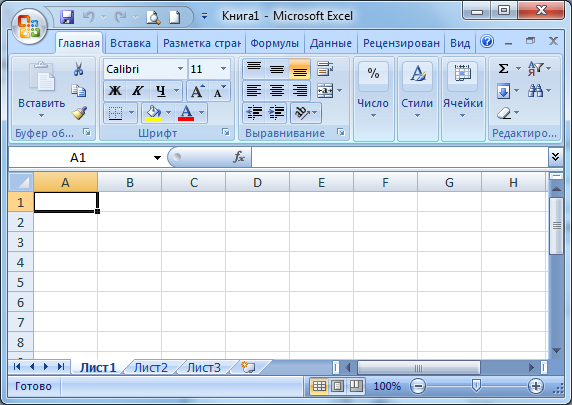
6.1 - сурет. Excel жұмыс кітабының стандартты бос терезесі
Жұмыс кітабымен жұмыс. Excel файлы - бірнеше жұмыс (үнсіз келісім бойынша үш) парақтарынан тұратын жұмыс кітабы. Парақты терезенің төменгі сол жақ бұрышында орналасқан лақап парақтарын айналдырып көрсететін оның лақабын шерту арқылы белсенді етуге болады (6.2-сурет).
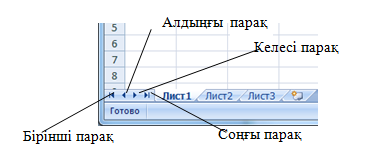
6.2 - сурет. Парақтардың лақаптарын айналдыру батырмалары
Жұмыс кітабының құрылымын өзгертудегі стандартты әрекеттер:
-
Үнсіз келісім бойынша әрбір жұмыс кітабы үш парақтан тұрады. Оларға жаңа жұмыс парақтарын да қосуға болады, олардың саны кітапта сіздің компьютеріңіздің жадына байланысты шектеулі болып табылады.
-
Үнсіз келісім бойынша әрбір жұмыс парағына: Парақ1, Парақ2 және т.б. атаулары беріледі. Әрбір парақтың атауын өзгертуге болады. Атаудың ұзындығы 31 таңбадан аспауы тиіс.
-
Кітаптарға парақтардың орындарын алмастыруға, қажеттігіне қарай өшіруге болады.
-
Егер бар жұмыс парағы тәрізді дәл сондай жаңа жұмыс парағын құру үшін бар жұмыс парағын кітап парағына көшіріп, кейін жаңа парақты редакторлау қажет.
-
Кітаптың парақтарын топтауға және дәл сол сияқты бірнеше парақтарды құруға болады.
Жаңа жұмыс парақтарын қосқаннан соң олардың біріне тінтуірдің оң жақ батырмасымен жылжымалы парақ лақабын айналдыру арқылы жылдам көшуге және содан соң парақтың атауына көшуге болады.
Егер де жұмыс кітабы бірнеше мәліметтерді байланыстыратын парақтардан тұратын үлкен болса, онда оларды логикалық топтауға және оларды түспен ерекшелеуге болады, мысалы бұл парақтардың лақаптарын бір түске бояу арқылы ерекшелеуге болады. Жұмыс парағы лақабын түрлі-түсті ету үшін, оған тінтуірдің оң жақ батырмасымен шертіңіз және пайда болған жанама мәзірден Лақап түсі командасын таңдаңыз. Ашылған түстер палитрасынан сіздің лақабыңызға қажетті түсті таңдаңыз және Ок батырмасын шертіңіз, сонда парақ лақабы таңдалған түске боялады.
Жұмысты бастамас бұрын алдымен Excel-ді жүктеуді үйрену қажет. Басқа да бағдарламалар сияқты Excel-де жүктеудің бірнеше тәсілдері мен мүмкіндіктері бар және ондағы қолайлысын сізге таңдайтын болсақ:
-
Барлық бағдарламалар тармағын көрсетіңіз. Одан кейін Microsoft Office тармағын таңдап, Microsoft Excel 2013 бағдарламасын шертіңіз.
-
Бас мәзірдегі жиі қолданылатын бағдарламалар тізімінен іске қосу.
-
Бас мәзірдегі Орындау мәзірі көмегімен іздеп іске қосу.
-
Жұмыс үстелінде Excel-ге лақап құру арқылы бұл бағдарламаны жұмыс үстелінің өзінде-ақ жүктей беруге болады.
Осылайша, бір рет қажетті әрекетті орындау арқылы сіз Excel-ді жүктеудің ең жылдам, әрі қолайлы тәсілін ала аласыз.
Excel-де жұмысты аяқтау төменде көрсетілген бір тәсілінің көмегімен жүзеге асады:
-
Office белгішесін шертіп және Жабу командасын орындаңыз. Егер де ашылған кітап сақталмаған болса, онда терезеде шықпас бұрын сақтау қажеттілігі туралы сұраныс пайда болады. Сұраққа жауап бергеннен соң ғана бағдарлама жұмысын аяқтайды.
-
Excel терезесінің жоғарғы оң жақ бұрышында Жабу батырмасын басыңыз, содан соң өзгертулерді сақтау қажеттілігі туралы сұраныс пайда болады. Жауап алғаннан соң қосымша жұмысын аяқтайды. Егер бірінің үстіне бірі екі Жабу батырмасы орналасса, онда жоғарғысын шертіңіз (Excel терезе атауы жолында орналасқанын), немесе тек кітап терезесін ғана жабыңыз.
-
Excel жұмыс кітабы терезесінде атай жолында тінтуірдің оң жақ батырмасымен жанама мәзірді ашыңыз, Жабу батырмасын таңдаңыз.
-
Бағдарламадан шығу үшін Alt+F4 пернелер жиынын басыңыз.
№5 Қосымша
Жаңа тақырып бойынша студенттердің білімін пысықтау - Студенттердің білімін ауызша сұрақ және қосымша тапсырмалар беру арқылы пысықтау.
а) Студенттерден ауызша сұралатын сұрақтар:
1-cұрақ МS Excel дегеніміз не?
Жауабы: МS Excel – электронды кестелерді әзірлеуге және өңдеуге арналған қолданбалы бағдарлама.
2-cұрақ МS Excel бағдарламасы қандай қызмет атқарады?
Жауабы: МS Excel жай бағдарлама емес, ол көптеген математикалық амалдарды, күрделі есептеулерді көрнекі етіп, әр адамға түсінікті түрде жүргізе алады. МS Excel мүмкіндіктерінің көпжақтылығы медицина саласында, экономикалық және инженерлік есептерді шешуге, диаграммалар мен графикалық тәуелділікті тұрғызуға, сонымен қатар мәліметтер қорын жасап, олармен жұмыс істеуге, сандық эксперименттер өткізуге мүмкіндік береді.
3-cұрақ. МS Excel бағдарламасын қандай әмірлердің көмегімен іске қосуға болады?
Жауабы:
-
Барлық бағдарламалар тармағын көрсетіңіз. Одан кейін Microsoft Office тармағын таңдап, Microsoft Excel 2013 бағдарламасын шертіңіз.
-
Бас мәзірдегі жиі қолданылатын бағдарламалар тізімінен іске қосу.
-
Бас мәзірдегі Орындау мәзірі көмегімен іздеп іске қосу.
-
Жұмыс үстелінде Excel-ге лақап құру арқылы бұл бағдарламаны жұмыс үстелінің өзінде-ақ жүктей беруге болады.
4-cұрақ. МS Excel бағдарламасын іске қосқанда бағдарлама қандай атпен көрсетіледі?
Жауабы: Excel құжаты МS Excel кеңейтіміне ие және ол Кітап деп аталады.
5-cұрақ. МS Excel бағдарламасында кітаптың құрылымы қалай орналасады және оның саны қанша ?
Жауабы: Кітап парақтардан тұрады. Үнсіз келісім бойынша олар үшеу етіп жасалады. Парақтар арасында терезенің төменгі жағындағы Парақ1 және т.с.с. сілтемелерді пайдаланып ауысып жүруге болады. Парақтардың жалпы саны 255-ке тең.
6-cұрақ. МS Excel бағдарламасында жұмыс парағы ұяшығының мекен- жайы неден құрылатынын көрсетіңіз ?
Жауабы: Электронды кесте нөмірленген жолдардан, латын әліпбиі әріптерімен белгіленген бағандар жиынтығы болып табылады. Баған мен жолдың қиылысқан тұсында кестенің ең кіші құрамдас бөлігі – ұяшық орналасқан.
7-cұрақ. МS Excel бағдарламасында бағаналардың және жолдардың саны қанша?
Жауабы: Бағаналар саны 256, жолдар саны 65536-ға тең
8-cұрақ. МS Excel бағдарламасында ұяшықтың жалпы саны қаншаға тең және айрықша мекен-жайы қандай ?
Жауабы: Ұяшықтың жалпы саны 16 777 216-ға тең. Әр ұяшықтың баған әрпі мен жол нөмірінен құралатын айрықша мекен-жайы бар (мысалы «А1», «В4»).
9-cұрақ. МS Excel бағдарламасында өзқосынды батырмасының қызметі қандай?
Ж
∑ ▲
10-cұрақ. МS Excel бағдарламасын істен шығару үшін қандай әмірлердің көмегін орындаймыз?
-
Excel жұмыс кітабы терезесінде атай жолында тінтуірдің оң жақ батырмасымен жанама мәзірді ашыңыз, Жабу батырмасын таңдаңыз.
-
Бағдарламадан шығу үшін Alt+F4 пернелер жиынын басыңыз.
б) Cтуденттердің орындайтын қосымша тапсырмалары:
1-тапсырма:
Үлгі: Топ студенттерінің тізімін және болашақ атқаратын қызметтерін таңдай отырып мәліметтерін енгізу
|
Аты-жөні |
Атқаратын қызметтері |
|
1 |
2 |
|
Рахметтегі Нұржігіт |
Бас дәрігер |
|
Тұрсынов Абат |
Емдеу дәрігері және тасымалдаушы |
|
Жайлау Жәнібек |
Бөлім меңгерушісі |
|
Көшеков Мади |
Емдеу дәрігері |
|
Артықбаева Ғазиза |
Емдеу дәрігері |
|
Кәрібаева Сауле |
Есепші |
|
Маразық Исламжан |
Юрист |
|
Мырзақұл Айдын |
Мейірбике |
|
Абубакирова Алтыншаш |
Мейірбике |
|
Муталип Наргиза |
Мейірбике |
|
Имаханова Райхан |
Мейірбике |
|
Қадырбекова Таңшолпан |
Мейірбике /қабылдаушы/ |
|
Атиев Қайрат |
Мейірбике /қабылдаушы/ |
|
Маразық Исламжан |
Сестра хозяйка |
|
Исламтегі Мұрат |
Массажист |
|
Әліпхан Маржан |
Прачка |
|
Валиева Вазира |
Санитарка |
|
Масадикова Динара |
Санитарка |
|
Мақсатхан Жұмат |
Завхоз |
|
Дарханова Арайлым |
Аспазшы |
|
Рахметтегі Нұржігіт |
Жүргізуші Тапсырма |
|
Керімбеков Ұлар |
Қарауыл |
.
2-тапсырма: Электронды оқулықтан тапсырмалар орындау
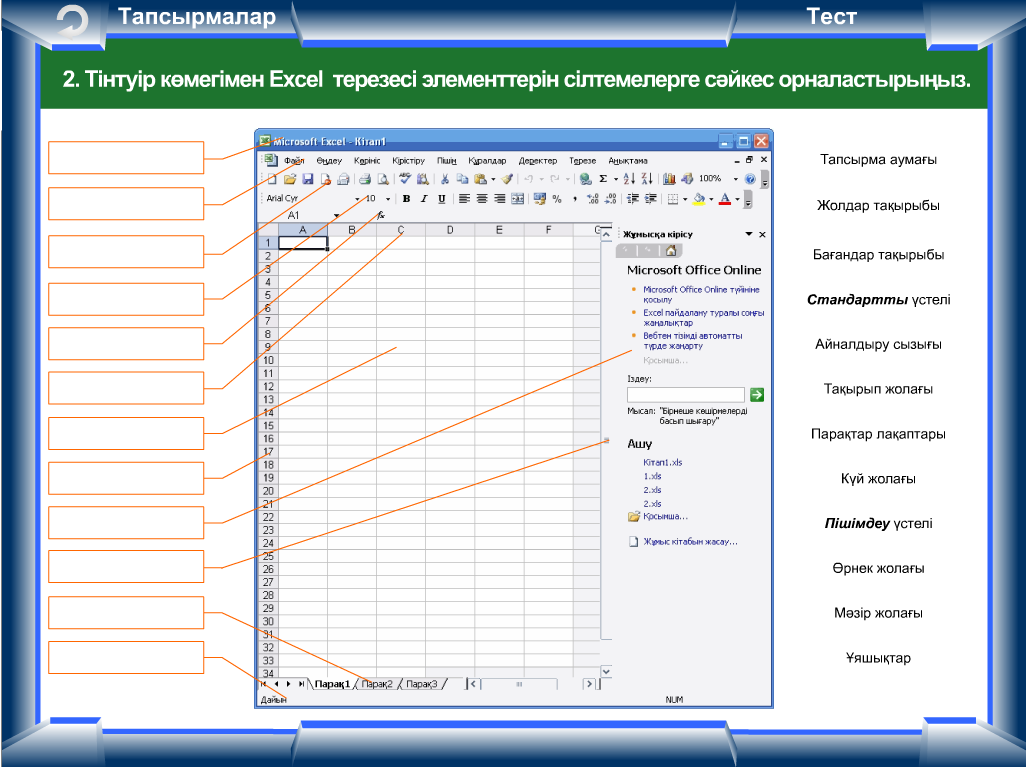

№6 Қосымша
Сабақты бағалау және қортындылау - Студенттердің алған білімін қысқаша түсіндіру арқылы қорытындылау.
Студенттерді бағалау критериі:
|
№ |
Аты жөні |
Студенттердің теориялық білімін бағалау (ауызшы сұрақтар бойынша) |
Тест тапсырмасы арқылы бағалау |
Студенттердің жаңа тақырып бойынша алған білімдерін. бағалау |
Жалпы бағасы |
|
1 |
|
|
|
|
|
|
2 |
|
|
|
|
|
|
3 |
|
|
|
|
|
№7 Қосымша
Үйге тапсырма беру - Студенттерге жаңа тақырыптан өзіндік дайындалуға сұрақтар және тапсырмалар беру.
Тақырыбы: MS Excel 2013 – электрондық кесте туралы жалпы түсінік
Өзіндік дайындалуға арналған сұрақтар мен тапсырмалар:
- МS Excel дегеніміз не?
- МS Excel бағдарламасы қандай қызмет атқарады?
- МS Excel бағдарламасын қандай әмірлердің көмегімен іске қосуға болады?
- МS Excel бағдарламасында жаңа кітап жасау үшін не істеу керек?
- МS Excel бағдарламасының құрлымы қандай?
- МS Excel бағдарламасының парағы ұяшығының мекен-жайы неден құрылатынын көрсетіңіз?
- МS Excel электрондық кестесіне деректерді қалай енгізуге болады?
- МS Excel электрондық кестесінде жолдар мен бағандар атаулары қалай белгіленеді?
- Ұяшықтардың ені мен биіктігін қалай өзгертуге болады?
Қосымша:
- МS Excel бағдарламасы қай салада қолданылатынын анықтап және не үшін қолданылатынын зерттеп келіңіздер /интернеттен, баспа беттерінен және т.б. қосымша материалдар акелу, өз бетінше іздену/
№8 Қосымша
Үй тапсырмасын орындауға ұсынылатын әдебиеттер:
Негізгі :
1.Білімді ақпараттандыру және оқыту мәселелері
/ Авт, ұж: Е.Ы.Бидайбеков, В.В.Гриншкун, Г.Б.Камалова, Д.Н.Исабаева, Б.Ғ.Бостанова / Оқулық – Алматы 2014, 352 бет
2. Информатика: Жалпы білім беретін мектептің қоғамдық-гуманитарлық бағытындағы 10-сыныбына арналған оқулық , Сапарғалиева Б.Қ., Масалимова Н.Е., Тезекбаева Г.А., Астана, 2014
3. Информатика: Жалпы білім беретін мектептің жаратылыстану-математика бағытындағы 10-сыныбына арналған оқулық
Сапарғалиева Б.Қ., Масалимова Н.Е., Тезекбаева Г.А., Астана, 2014
4. Информатика Михеева Е.В., Титова О.М. М. Изд.центр «Академия» 2013
5. Компьютерлік желілер: Оқу әдістемелік кешен, Алматы. Нур-принт, 2012-144бет
7. Информатиканың элементтері Ермеков Н.Т. Астана, Фоллиант 2007
9. Windows 7 операциялық жүйелер. Зертханалық практикум. Орта мектептерде жоғары сыныптарға оқу құралы. Microsoft Excel –зертханалық оқу құралы, Балафанов Е.Қ., Бөрібаев Б., Даулетқұлов А.Б.
Қосымша:
-
Стив Джонсон Windows Office 2007. Пресс 2009
-
Алексеев А.П. Солон Информатика. 2002
-
Соловьева Л.Ф. Информатика в видеосюжетах. Петербург 2002
-
Праффенберген Б. Эффективная работа с Ms Internet Explorer. Санкт-Петербург 1998
WEB сайттар тізімі
1. Ustaz@ mail.kz


